Sådan redigeres, administreres, kommenteres, signeres PDF'er i Mac's Preview
Miscellanea / / February 10, 2022

Der er ingen tvivl om, at et af de mindst forståede såvel som misforståede værktøjer, der er tilgængelige på Mac'en, er Preview. Dette lille værktøj fik sin debut på Mac OS X for flere år siden som en billedfil og PDF-visualiseringsværktøj. Men med tiden har Apple forsynet det med en bred vifte af ekstra funktionalitet (
nogle af dem har vi allerede vist dig
) med hver ny version af OS X.
Desværre tænker langt de fleste Mac-brugere kun på og bruger Preview til at se nogle få billeder og til at læse PDF'er på deres Mac'er, mens de i virkeligheden kunne gøre meget mere med dette lille, men kraftfulde værktøj, som er udstyret til at håndtere og administrere PDF-filer med lethed og dygtighed.
Her er et par ting, du kan bruge Preview på din Mac til, når det kommer til PDF-filer:
Udfyld formularer med lethed
Der er en særlig type PDF-fil kendt som "udfyldelig formular". Med disse PDF'er kan du faktisk indtaste oplysninger om specifikke felter og derefter enten gemme dem eller udskrive dem til gennemsyn.
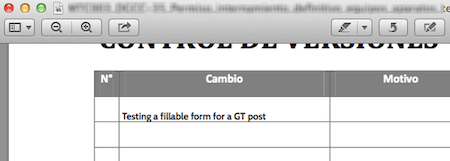
Med Preview kan du ikke oprette denne form for udfyldelig PDF-formular (du skal bruge Adobe Acrobat Pro til det), men du kan nemt udfylde enhver PDF, der understøtter funktionaliteten. For at gøre det skal du blot åbne og derefter klikke på et af de udfyldelige felter på formularen for at indtaste de nødvendige oplysninger. Når du er færdig med at udfylde formularen, skal du gemme din PDF direkte fra Preview for at gemme alle de nye oplysninger, du har føjet til den eller udskrive det Som det er.
Anmærk PDF-filer
Uden tvivl er en af de bedste PDF-relaterede funktioner i Preview dens evne til at kommentere PDF-filer, ligesom om de var simple billeder. Denne funktion giver dig mulighed for tegne figurer, understreg og fremhæve tekst, tilføj noter, vælg tekst, der skal kopieres og mere direkte fra programmet til filerne. Dette gør den ideel til gennemgang af dokumenter, studiematerialer og udkast.
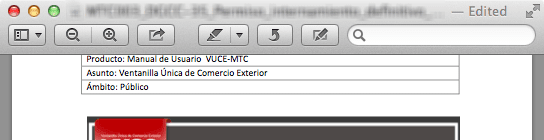
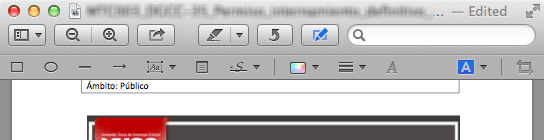
For at kommentere en PDF-fil på forhåndsvisning skal du klikke på blyantikonet (Rediger) på appens værktøjslinje for at afsløre alle de tilgængelige redigeringsværktøjer nævnt ovenfor.
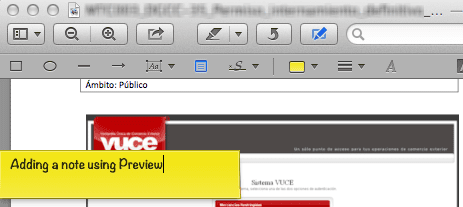

Signer enhver PDF
En meget smart funktion ved Preview, som meget få mennesker kender til, er dens evne til at tilføje din rigtige signatur til enhver PDF-fil uden selv at skulle bruge en scanner. Endnu mere, Preview giver dig mulighed for at gemme en samling af signaturer, hvilket gør det ret nemt at underskrive ethvert dokument digitalt.
For at gøre dette skal du klikke på Rediger-ikonet på Previews værktøjslinje og derefter klikke på Underskrift ikon (et "S" i kursiv).
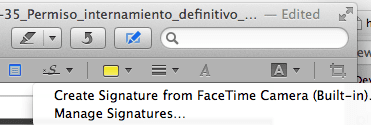
Du vil bemærke, at Preview vil bede dig om at tilføje din signatur ved hjælp af din Macs indbyggede iSight-kamera. Alt du skal gøre for at tilføje det er at holde et signeret stykke papir mod din Macs kamera som instrueret, og det vil fange din signatur og gemme det for dig.

Når det er gjort, vil du være i stand til at tilføje det til ethvert PDF-dokument ved hjælp af den samme mulighed.
Værsgo! Preview er et ret kraftfuldt PDF-styrings- og redigeringsværktøj, så sørg for at prøve disse tips, næste gang du skal redigere en PDF.
Sidst opdateret den 3. februar, 2022
Ovenstående artikel kan indeholde tilknyttede links, som hjælper med at understøtte Guiding Tech. Det påvirker dog ikke vores redaktionelle integritet. Indholdet forbliver upartisk og autentisk.



